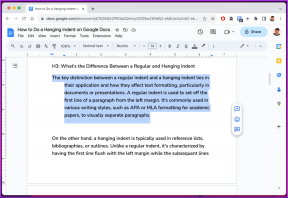ऐप वरीयताएँ रीसेट करने का क्या अर्थ है? और इसे कैसे करें
अनेक वस्तुओं का संग्रह / / November 29, 2021
Android is शानदार सुविधाओं और सेटिंग्स के साथ भरी हुई. इसमें कुछ भी है शांत छिपे हुए इशारे. एंड्रॉइड सेटिंग्स के बारे में बात करते हुए, कुछ सेटिंग्स को समझना आसान है, अन्य काफी अस्पष्ट हैं। ऐसी ही एक सेटिंग है रीसेट ऐप प्राथमिकताएं।

आपने इसे अपने Android फ़ोन पर देखा होगा या हो सकता है कि किसी ने आपको ऐप प्राथमिकताएं रीसेट करने के लिए कहा हो जब आप थे कुछ फ़ोन समस्या का सामना करना पड़ रहा है.
तो, रीसेट ऐप प्राथमिकताएं वास्तव में क्या करती हैं? आपको इसे कब रीसेट करना चाहिए? और आप इसे कैसे रीसेट करते हैं? इस पोस्ट में आपके सभी प्रश्नों का उत्तर दिया गया है।
रीसेट ऐप प्राथमिकताएं क्या हैं?
आपके एंड्रॉइड फोन की इंस्टॉल की गई ऐप्स सेटिंग के तहत छिपा हुआ ऐप प्राथमिकताएं रीसेट करें विकल्प है। यदि आप रीसेट ऐप वरीयताएँ बटन पर टैप करते हैं, तो आपको इस तरह एक चेतावनी पॉप-अप मिलता है:

पॉप-अप उन सेटिंग्स और व्यवहारों को सूचीबद्ध करता है जो आपके द्वारा रीसेट ऐप्स बटन को टैप करने के बाद प्रभावित होंगे। लेकिन यह विस्तृत नहीं है और यही कारण है कि आप यहां हैं। तो, आइए इसके विवरण में आते हैं।
हालाँकि, आइए पहले हाथी को कमरे में संबोधित करें। यदि आप चिंतित हैं कि ऐप वरीयताएँ रीसेट करने से आप डेटा खो देंगे, तो ऐसा नहीं होने वाला है। चेतावनी पॉप-अप भी उसी का उल्लेख करता है और आश्वस्त करता है।
तो, आराम से रहें कि आप नहीं करेंगे अपने व्हाट्सएप चैट खो दें, कैमरा फ़ोटो, फ़ाइलें आदि, यदि आप ऐप वरीयताएँ रीसेट करते हैं। आश्चर्य है कि आप क्या खो देंगे? जो चीजें हटा दी जाएंगी वे हैं:
1. डिफ़ॉल्ट ऐप्स
शुरुआत के लिए, रीसेट करने से सभी डिफ़ॉल्ट ऐप्स साफ़ हो जाएंगे। उदाहरण के लिए, जब आप तृतीय-पक्ष गैलरी ऐप डाउनलोड करें, यदि आप फ़ाइल एक्सप्लोरर के माध्यम से कोई फ़ोटो खोलते हैं, तो आपका फ़ोन आपसे एक डिफ़ॉल्ट ऐप चुनने के लिए कहेगा।

आपको दो विकल्प प्रदान किए जाएंगे - एक बार और हमेशा। यदि आप केवल एक बार चुनते हैं, तो आपसे अगली बार फिर से पूछा जाएगा। हालाँकि, यदि आप हमेशा विकल्प चुनते हैं, तो आपका फ़ोन हमेशा इस नई गैलरी ऐप के साथ छवि फ़ाइलें खोलेगा।
लेकिन, क्या होगा यदि आप गैलरी ऐप को पसंद नहीं करते हैं और चाहते हैं किसी अन्य गैलरी ऐप पर स्विच करें? बेशक, आप ऐप को अनइंस्टॉल कर सकते हैं लेकिन, अगर, किसी कारण से, आप इस ऐप को अनइंस्टॉल किए बिना किसी अन्य ऐप का उपयोग करना चाहते हैं, तो आपको ऐसे मामलों में रीसेट ऐप प्राथमिकताओं की मदद लेनी होगी। एक बार जब आप इसे रीसेट कर देते हैं, तो आपको फिर से एक डिफ़ॉल्ट ऐप चुनने के लिए कहा जाएगा।
लेकिन वहां एक जाल है। प्राथमिकताएं रीसेट करना नहीं होगा एक ऐप के लिए डिफ़ॉल्ट साफ़ करें केवल लेकिन यह सभी इंस्टॉल किए गए ऐप्स के लिए डिफ़ॉल्ट साफ़ कर देगा। तो, मूल रूप से, सभी इंस्टॉल किए गए ऐप्स के लिए डिफ़ॉल्ट प्राथमिकताएं रीसेट हो जाएंगी।
2. अक्षम ऐप्स के लिए प्राथमिकताएं
दूसरे, ऐप प्राथमिकताएं रीसेट करने से सभी अक्षम ऐप्स सक्षम हो जाएंगे। यदि आप स्टॉक एंड्रॉइड के अलावा किसी अन्य डिवाइस का उपयोग करते हैं, तो हम मान रहे हैं कि आपका फोन पहले से इंस्टॉल किए गए जंक से भरा होगा। और, चूंकि उनमें से अधिकांश को अनइंस्टॉल नहीं किया जा सकता है, उन्हें अक्षम करना एक बढ़िया विकल्प है.

अब, यदि आपने एकाधिक ऐप्स अक्षम कर दिए हैं, तो रीसेट करने से वे सभी पुन: सक्षम हो जाएंगे। उदाहरण के लिए, मैंने Google Play मूवीज़ और टीवी ऐप को अक्षम कर दिया है। अगर मैं अपने फोन पर ऐप प्राथमिकताएं रीसेट करता हूं, तो ऐप सक्षम हो जाएगा। फिर मुझे इसे फिर से मैन्युअल रूप से अक्षम करना होगा।
3. ऐप नोटिफिकेशन के लिए प्राथमिकताएं
एंड्रॉइड ओरेओ के साथ, Google ने अद्भुत अधिसूचना चैनल पेश किए. हालाँकि, Oreo से कम सॉफ़्टवेयर चलाने वाले उपकरणों पर भी, आपको मिलता है अच्छी व्यक्तिगत ऐप अधिसूचना सेटिंग्स.

अक्षम किए गए ऐप्स के समान, यदि आपने किसी ऐप के लिए सूचना सेटिंग को अक्षम या परिवर्तित किया है, तो उन्हें रीसेट कर दिया जाएगा। उदाहरण के लिए, यदि आपने चुना है लॉक स्क्रीन से अधिसूचना सामग्री छुपाएं किसी ऐप के लिए, इस तरह की सेटिंग ऐप प्राथमिकताएं रीसेट करके रीसेट की जाएंगी।
4. पृष्ठभूमि डेटा प्रतिबंध
तरीकों में से एक अपने फ़ोन पर डेटा उपयोग को नियंत्रित करें पृष्ठभूमि डेटा उपयोग को सीमित करना है। शुक्र है, Android आपको प्रत्येक ऐप के लिए व्यक्तिगत रूप से डेटा को नियंत्रित करने देता है।
यदि आपने ऐप्स के लिए डेटा प्रतिबंधों को सीमित या चालू किया है, तो ध्यान रखें कि ऐप प्राथमिकताएं रीसेट करने से, आप उन प्रतिबंधों को खो देंगे। मतलब, सभी पृष्ठभूमि डेटा प्रतिबंध रीसेट हो जाएंगे और आपको प्रत्येक ऐप के लिए उन्हें मैन्युअल रूप से फिर से सेट करना होगा।

उदाहरण के लिए, लोग आमतौर पर मेमोरी और डेटा-हॉगिंग ऐप - फेसबुक के लिए पृष्ठभूमि डेटा प्रतिबंध सक्षम करते हैं। अगर आप ऐप प्राथमिकताएं रीसेट करते हैं, तो आपको Facebook ऐप के लिए डेटा प्रतिबंध फिर से सेट करना होगा। इसके अलावा, यदि आप भारी फेसबुक ऐप से तंग आ चुके हैं, तो आपको उनके लाइट ऐप को आज़माना चाहिए। ये रही हमारी तुलना दो ऐप्स के बीच।
5. अनुमति प्रतिबंध
अंत में, प्राथमिकताओं को रीसेट करने से आपके द्वारा किसी ऐप की अनुमतियों में किए गए परिवर्तन भी हट जाएंगे। मतलब, सभी ऐप्स की अनुमतियां निरस्त कर दी जाएंगी। इन ऐप्स को ओपन करने पर आपको दोबारा परमिशन देनी होगी।
आइए फिर से फेसबुक का मामला लेते हैं। ऐसी खबरें आई हैं कि फेसबुक आपकी आवाज को ट्रैक कर रहा है और आपको लक्षित विज्ञापन भेज रहा है. हम में भी नहीं जा रहे हैं कैम्ब्रिज एनालिटिका मुद्दा.

तो, वैसे भी, यदि आपने फेसबुक के लिए माइक्रोफ़ोन अनुमति को निष्क्रिय कर दिया है, तो ऐप प्राथमिकताएं रीसेट करने से सभी प्रतिबंध हटा दिए जाएंगे और अनुमतियों को डिफ़ॉल्ट मानों पर रीसेट कर दिया जाएगा। फिर, जब आप फेसबुक ऐप लॉन्च करते हैं, तो आपसे फिर से सभी अनुमतियां मांगी जाएंगी।
आपको ऐप वरीयताएँ कब और क्यों रीसेट करनी चाहिए
अब, आप सोच रहे होंगे कि आपको ऐप वरीयताएँ कब रीसेट करनी चाहिए। इसका सीधा सा जवाब है कि जब कोई ऐप या आपका फोन गलत व्यवहार कर रहा हो।

मुझे समझाने दो। जब आप अपने डिवाइस पर किसी समस्या का सामना करते हैं, तो सबसे पहला काम जो आपको हमेशा करना चाहिए, वह है अपने फोन को रीस्टार्ट करना। अगर इससे समस्या ठीक नहीं होती है, तो साफ़ करने का प्रयास करें ऐप के लिए ऐप कैश या ऐप डेटा.
हालाँकि, यदि उपर्युक्त समाधानों में से कोई भी आपकी समस्या का समाधान नहीं करता है, तो ऐप वरीयताओं को रीसेट करना चाल चलनी चाहिए। चूंकि यह अनुमतियों को रीसेट करता है और अन्य चीजों के साथ डिफ़ॉल्ट ऐप्स को साफ़ करता है, कई बार यह समाधान काफी प्रभावी साबित हुआ है।
इसलिए, जब कोई भी समाधान आपके फोन पर किसी समस्या के लिए काम नहीं करता है, तो इसकी ऐप प्राथमिकताओं को रीसेट करने का प्रयास करें। और, आपको यह कैसे करना चाहिए? पढ़ते रहिये।
ऐप वरीयताएँ कैसे रीसेट करें
स्टॉक एंड्राइड ओरियो
चरण 1: डिवाइस सेटिंग में जाएं और ऐप्स और नोटिफिकेशन पर टैप करें। फिर, सभी ऐप्स देखें पर टैप करें।


चरण 2: ऐप इंफो स्क्रीन के तहत, अपने फोन के ऊपरी-दाएं कोने में तीन-डॉट आइकन पर टैप करें और मेनू से ऐप प्राथमिकताएं रीसेट करें चुनें। अगली स्क्रीन पर पुष्टि करें।


स्टॉक एंड्रॉइड नौगट
चरण 1: डिवाइस सेटिंग्स खोलें और ऐप्स पर टैप करें। ऐप्स के तहत, टॉप-राइट कॉर्नर पर थ्री-डॉट आइकन पर टैप करें।


चरण 2: थ्री-डॉट मेनू से ऐप प्राथमिकताएं रीसेट करें चुनें। Reset Apps को टैप करके अगली स्क्रीन पर कन्फर्म करें।


वनप्लस डिवाइस
OnePlus 3, 3T, 5 और 5T जैसे OnePlus उपकरणों पर ऐप प्राथमिकताएँ रीसेट करने के लिए, इन चरणों का पालन करें:
चरण 1: अपने डिवाइस की सेटिंग में जाएं और ऐप्स पर टैप करें। ऐप्स के अंतर्गत, एप्लिकेशन सूची पर टैप करें।


चरण 2: फिर, अगली स्क्रीन पर, टॉप-राइट कॉर्नर पर थ्री-डॉट आइकन पर टैप करें। मेनू से ऐप प्राथमिकताएं रीसेट करें चुनें। अगली स्क्रीन पर Reset Apps पर टैप करके कन्फर्म करें।


रेडमी डिवाइस
एमआईयूआई डिवाइस जैसे रेड्मी नोट 4, नोट 5, नोट 5 प्रो, रेड्मी 5 इत्यादि पर ऐप प्राथमिकताएं रीसेट करने के लिए, इन चरणों का पालन करें:
चरण 1: अपने फोन में सेटिंग्स खोलें और इंस्टॉल किए गए ऐप्स विकल्प पर टैप करें।

चरण 2: फिर, टॉप-राइट कॉर्नर पर थ्री-डॉट आइकन पर टैप करें और रीसेट ऐप प्राथमिकताएं हिट करें। अगली स्क्रीन पर ऐप्स रीसेट करें टैप करके कार्रवाई की पुष्टि करें।


सैमसंग डिवाइस
निम्नलिखित विधि सैमसंग उपकरणों जैसे गैलेक्सी S8, S9, S7, Note 5, Note 8, J5, J7, A5, आदि पर प्राथमिकताएं रीसेट कर देगी।
चरण 1: अपने सैमसंग डिवाइस पर सेटिंग्स खोलें और ऐप्स पर जाएं।
चरण 2: फिर, टॉप-राइट कॉर्नर पर थ्री-डॉट मेनू पर टैप करें और ऐप प्राथमिकताएं रीसेट करें चुनें।
रीसेट ऐप वरीयताएँ पूर्ववत करें
यदि आपने गलती से रीसेट ऐप वरीयताएँ विकल्प दबा दिया है, तो हमें आपको यह बताते हुए खेद है कि परिवर्तनों को वापस करने का कोई तरीका नहीं है।
एक बार बटन दबाने के बाद, यह उपरोक्त सभी सेटिंग्स को डिफ़ॉल्ट पर रीसेट कर देगा। फिर आपको उन्हें अपनी आवश्यकता के अनुसार मैन्युअल रूप से फिर से सेट करना होगा।

यंत्र को पुनः तैयार करो
जैसा कि हमने पहले ही ऊपर उल्लेख किया है कि रीसेट करने वाली ऐप प्राथमिकताएं नहीं होंगी अपना कोई भी व्यक्तिगत डेटा हटाएं. यह केवल सेटिंग्स को उसके डिफ़ॉल्ट मान पर रीसेट करेगा।
लेकिन, यदि आप अपने डिवाइस को रीसेट या प्रारूपित करना चाहते हैं, तो सेटिंग > बैकअप और रीसेट > फ़ैक्टरी रीसेट पर जाएं। हालांकि, दो अपने डिवाइस का ठीक से बैकअप लें अपने डिवाइस को स्वरूपित करने से पहले।
साथ ही, हमें बताएं कि क्या आप अपने एंड्रॉइड डिवाइस पर ऐप प्राथमिकताएं रीसेट करके डिवाइस की समस्याओं को हल करने में सक्षम थे।